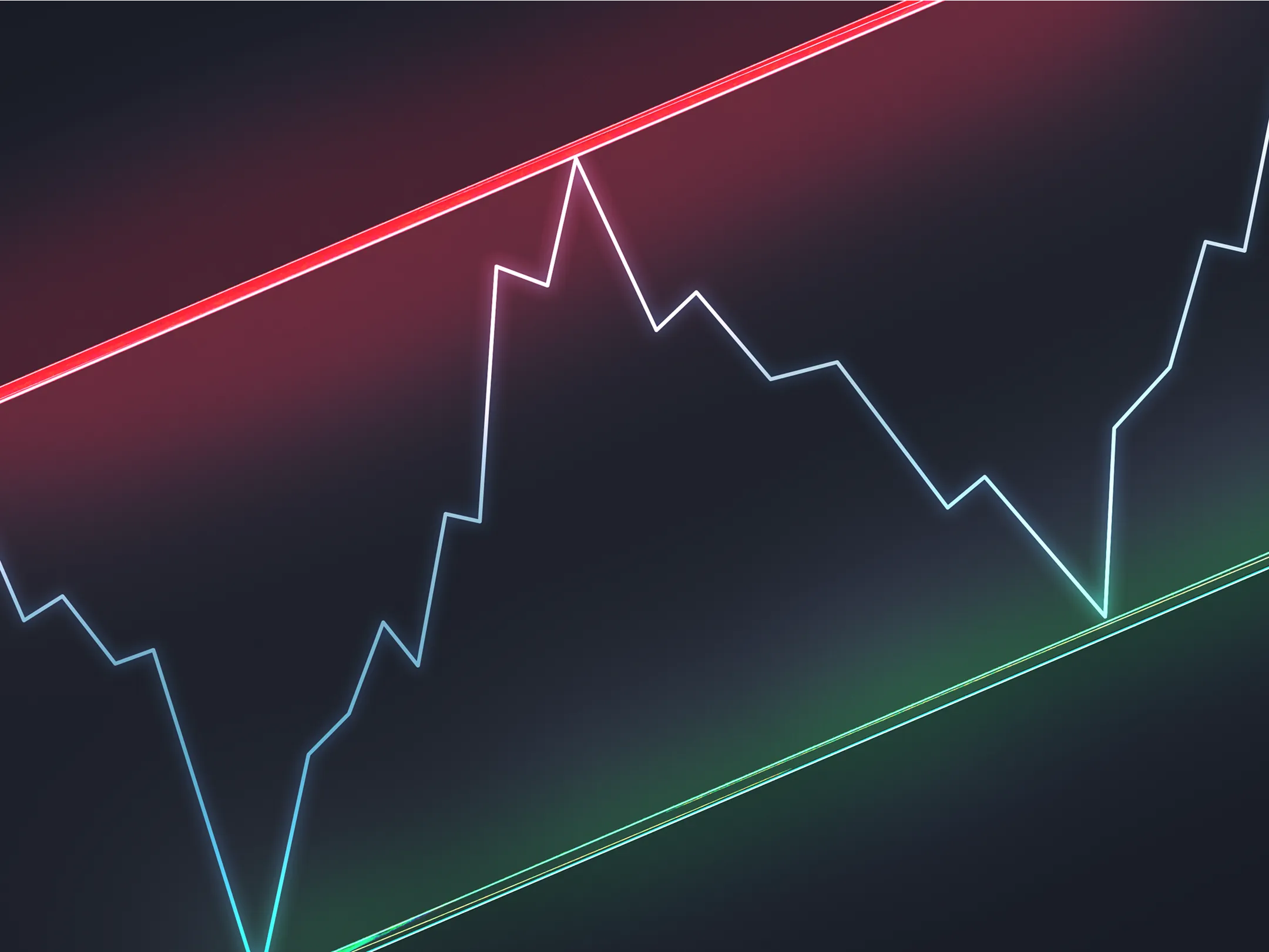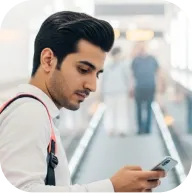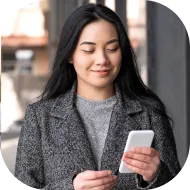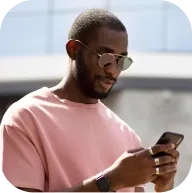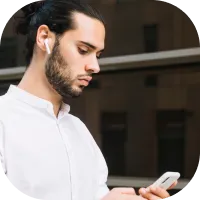Commencez à trader avec Deriv MT5 : Market Watch
Bienvenue dans notre cours sur Deriv MT5 ! Dans cette leçon, nous allons explorer Market Watch, une fonctionnalité vitale qui vous aidera à naviguer efficacement sur les marchés forex et de trading. Comprendre comment utiliser Market Watch améliorera votre capacité à suivre les mouvements de prix et à prendre des décisions de trading éclairées.
Qu'est-ce que Market Watch ?
Market Watch est l'endroit où vous pouvez trouver des cotations en direct pour tous les instruments disponibles pour le trading sur Deriv MT5, y compris les devises, actions, matières premières, et plus encore. Pensez-y comme votre liste de surveillance personnalisée, vous permettant de suivre facilement tout ce qui vous intéresse depuis un seul endroit pratique.
Principales fonctionnalités de Market Watch
- Onglet Symboles : Cet onglet est la première chose que vous verrez lorsque vous accéderez à Market Watch. Il affiche une liste de tous les instruments de trading disponibles. Pour personnaliser cette liste, faites un clic droit dans l'onglet Symboles et sélectionnez « Symboles » pour ouvrir la fenêtre des symboles. De là, naviguez vers « Spécifications » pour parcourir, ajouter ou retirer des instruments de votre liste de surveillance. Vous pouvez garder votre liste à jour en sélectionnant « Afficher le symbole » pour les instruments que vous souhaitez ajouter ou « Masquer le symbole » pour ceux que vous voulez retirer.
- Barres et Ticks : Dans Market Watch, vous pouvez basculer entre les vues « Barres » et « Ticks » :
- Barres : Cette vue présente les mouvements de prix sous forme de barres sur une période sélectionnée (par exemple, 1 minute, horaire, quotidien). En analysant les prix d'ouverture, les plus hauts, les plus bas et de clôture dans chaque barre, vous pouvez obtenir des informations sur les tendances du marché, la volatilité et les niveaux clés de support et résistance.
- Ticks : Cette fonction affiche les changements de prix individuels selon la période choisie, vous permettant de suivre les fluctuations de prix minute par minute.
- Barres : Cette vue présente les mouvements de prix sous forme de barres sur une période sélectionnée (par exemple, 1 minute, horaire, quotidien). En analysant les prix d'ouverture, les plus hauts, les plus bas et de clôture dans chaque barre, vous pouvez obtenir des informations sur les tendances du marché, la volatilité et les niveaux clés de support et résistance.
- Ajouter des instruments : Pour ajouter rapidement tous les instruments disponibles à votre liste de surveillance, faites un clic droit dans l'onglet Symboles et sélectionnez l'option « Afficher tout ». Cette action vous permet de surveiller tous les instruments sans effort.
- Personnaliser les colonnes : Vous pouvez adapter votre liste pour afficher des détails supplémentaires avec les prix. Par exemple, si vous voulez voir les écarts en plus des prix, faites un clic droit n'importe où dans l'onglet Symboles, survolez « Colonnes » et sélectionnez « Écart ». Cette personnalisation vous aide à visualiser les informations les plus pertinentes pour votre stratégie de trading.
- Onglet Détails : L’onglet Détails fournit des informations complètes sur l'instrument sélectionné, incluant des données critiques comme les prix d'ouverture et de clôture, les plus hauts et plus bas journaliers, ainsi que d'autres détails pertinents pour votre analyse et prise de décision.
- Onglet Trading : Cet onglet simplifie le processus d'ouverture de positions. Vous pouvez saisir la taille de trade souhaitée et choisir la direction dans laquelle vous voulez trader. Il fournit toutes les informations nécessaires pour exécuter vos trades efficacement.
- Onglet Ticks : Cette section affiche les données de ticks en temps réel pour l'instrument sélectionné, montrant les prix Bid et Ask pour chaque tick. C'est particulièrement utile pour les traders qui utilisent le scalping ou d'autres stratégies à court terme basées sur des mouvements rapides des prix.
- Spécifications du symbole : Pour accéder aux spécifications détaillées de chaque instrument de trading, faites un clic droit dans les onglets Symboles, Détails ou Trading, puis sélectionnez « Spécification » dans le menu contextuel. Vous y trouverez des informations sur la taille du contrat, la valeur du tick, les taux de swap, les heures de trading, et d'autres conditions pertinentes.
Conclusion
Maintenant que vous connaissez les différentes fonctionnalités de Market Watch et comment les utiliser efficacement, pensez à vous connecter à votre compte démo Deriv MT5 pour vous exercer. Personnalisez votre liste de surveillance avec les instruments qui vous intéressent le plus, et familiarisez-vous avec les cotations en temps réel et les informations de marché précieuses.
Utiliser Market Watch améliorera considérablement vos activités de trading, vous permettant de prendre des décisions éclairées basées sur des données de marché complètes. Restez à l'écoute pour plus de leçons, et bon trading !
Quiz
Quelle est la fonction principale de la fonctionnalité Market Watch dans Deriv MT5 ?
Comment pouvez-vous personnaliser les instruments affichés dans l'onglet Symboles ?
Quel type d'informations pouvez-vous trouver dans l'onglet Détails ?